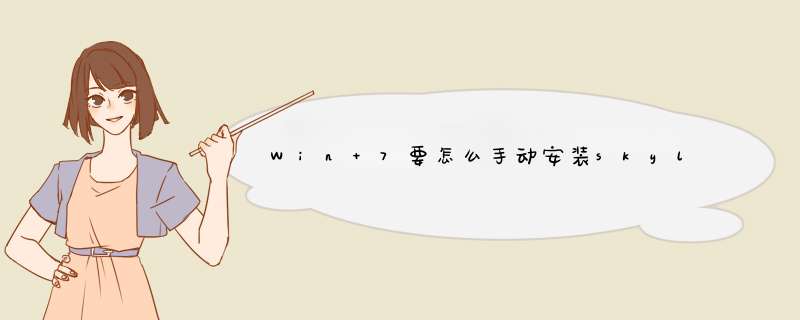
修改好的boot.win文件,(集成了USB3.0驱动免去自己制作麻烦)
win7原版镜像,
Win7 Smart Tool,
镜像文件去msdn下载不要下载那种ghost版本。
第一种方法添加USB3.0驱动到window 文件内。
先解压下好了的ISO文件。
需要uefi 引导的自己添加文件即可。
不需要的不用添加。
解压win7 tool工具,打开软件。如图所示。
这里选择生成ISO文件,就是把你的解压的win7镜像重新打包,
先点击软件那个文件夹选项,选择整个解压好的window7文件夹,注意是整个而不是你点击开了选择里面的文件夹。
如图选好了点击开始,他会自动创建。创建好了就会生成一个ISO文件,它添加USB3.0驱动的,这样子就可以通过刻录到U盘安装了。
第二方法:
你先插入U盘到电脑,容量要比你下载的window7系统大,最好是8g的U盘。
前面的步骤一样,就是在这里选择了U盘。
如图那样子选择好了整个U盘就会刻录成一个光盘。
这样子就等于省了刻录这一步。直接刻录成U盘。
第三种方法,先下载人家制作好了的boot.WIN的文件,它已经添加了USB3.0的驱动了。我们先把系统解压,然后打开解压文件夹。
如图打开文件夹。
把下载好了集成USB3.0的替换即可。
然后复制到U盘通过pe安装。
需要注意的是这个文件有32位跟64位所以,看你下载的文件是多少位的。
需要用到的软件/硬件工具:1、一台可以正常工作的电脑
2、一个8GB以上的U盘(建议先备份清空,至少要腾出5GB空间)
3、Win7 USB Patcher,可点击下载,来自华擎官网。(技嘉、华硕、微星也有自己的工具, *** 作方式都大同小异,下面的 *** 作都以华擎的工具为例做演示)
4、Win7的安装ISO镜像
具体 *** 作流程:
把上述工具准备好,用能正常工作的电脑来完成以下 *** 作。
首先把准备好的ISO镜像用WinRAR/好压/360压缩/7z等解压工具把里面的文件解压到硬盘上任意文件夹上。
把下载好的华擎破解软件解压出来,然后运行这个Win7USBPatcher。
第一步:到这里就视情况选择,如果是准备了U盘的话就选择第一个,如果是准备了其他储存介质的就选其他。由于小编准备的是U盘,那我们这里选第一个,Create xxx with a USB device。然后点右下角的“Next”。
第二步:然后选择“Browse”,下面的路径就选刚才保存ISO文件的文件夹。再点击“Next”
第三步:插上准备好的U盘,然后选择U盘对应的盘符。“Next”
第四步:制作Win7安装文件,直接点击“Start”就可以开始了。然后你只要等待5~20分钟(视乎U盘的写入速度)即可完成。
制作成功之后,你的U盘中的win7安装包中就已经注入了XHCI的驱动了,然后就可以按照正常的顺序的安装Windows7 *** 作系统了。
skylake平台intel六代以上cpu无法直接安装原版WIN7,解决方案如下:
1、Secure Boot设置为Disabled
2、OS Optimized Defaults设置为Disabled
3、CSM兼容模块设置为Enabled
4、Boot Mode使用legacy启动
5、硬盘设置为mbr分区
6、注入usb3.0和nvme固态的inf驱动
欢迎分享,转载请注明来源:内存溢出

 微信扫一扫
微信扫一扫
 支付宝扫一扫
支付宝扫一扫
评论列表(0条)